NAS存储,如今已经逐渐被人们熟识。随着网络信息时代的迅速发展,生活在大城市中的人们,无论是工作还是娱乐都少不了对互联网的使用。NAS存储就是在这个时候应运而生的,兼具安全、效率、操作简便等条件,并能提供完善功能来满足各种需求的产品更是受到用户的青睐。
其实NAS存储就是在一个LAN节点上无需应用服务器的干预,允许用户在网络上存取数据,同时集中管理和处理网络上的所有数据。由此,随着NAS网络存储技术的不断成熟,市场上相继推出了多种NAS网络存储产品。
色卡司能事先洞察到顾客需求并推出与市场上一般规格不同的NAS已经是众所皆知的事。在热销款N5200XXX及知名的N7700系列之间,色卡司特别安排了N6850以填补其中的空隙以满足更多的使用者。这款色卡司N6850网络存储定位于企业级用户,不同于之前色卡司网络存储系列产品,有着很清晰的定位,但同时兼顾SOHO级和家庭用户的使用,适合架设成为数字多媒体中心。

这次推出全新色卡司N6850存储产品,其搭载Intel Pentium G620 Dual-Core 2.6GHz及2GB RAM,并能装置到24TB的存储空间;还能支援RAID10或RAID50等高阶的RAID等级,同时不会影响CPU的运作:因此除了你的资料能获得绝佳的安全防护,其传输速度也是相当惊人!

对于企业级产品而言,这款产品非常符合企业用户的使用习惯,不仅从外观和配置上,采用独特设计让系统不中断持续运作,使用者不必再担心无预警的系统停摆。在多功能对应方面,N6850提供10Gb Ethernet ready及USB 3.0 插槽,同时备有HDMI 输出、触控萤幕、10GBASE-T,因此这系列可以让你体验透过10GbE绝佳速度来进行庞大资料管理的极致过程,是企业级用户最佳帮手!
色卡司N68500外观介绍
作为色卡司NAS存储系列产品中的新品N6850,整体采用黑色金属外壳设计,依然保持略显稳重和商用的风格。而外形结构设计方面有了很大的变化,外形采用6-BAY设计结构的塔式机箱,搭载强大的Intel Pentium Processor G620 2.6GHz处理器,搭载6 x SATA II/III for internal硬盘,本机最大容量可达24TB,扩展方面USB支持4个USB 2.0主控模式接口 (2前2后) (Type A)和4个USB 3.0主控模式接口 (2前2后)。

色卡司N6850前面板
这款色卡司NAS存储N6850整体风格跟N7700外观非常相似,依然保留机身外壳上配置触控萤幕的突出特点,让使用者简单监控管理系统状态(产品型号、IP、CPU与时间及RAID状态),贴心的LCM蓝光设计,即使在黑暗中,系统状态依然清晰可见。


触控萤幕 NAS存储触摸开关
OLED模块能够显示系统状态及运行信息,包括NAS存储的型号、IP地址、CPU运行状态等信息,可以提示开关机,而下面的开关则是采用的纯触摸设计,开机的时候会有亮光提示。

色卡司N6850硬盘锁
对于存储产品来讲,大家关注最多的就是其存储容量的大小,其搭载6块3.5寸SATA硬盘,而且对每块硬盘都会有单一的钥匙进行锁保护。能够保护企业数据的安全,同时在显示屏幕上也可以设计密码进行保护。


希捷单个硬盘的正反面
单个硬盘的容量高达2000G,总体提供搞到12TB的存储容量,能够完全满足企业需求。
色卡司N6850后面板
如果说NAS存储是前面板给客户最直观的感觉,会注意整体的美观性,那么后面板则是性能的结合体,在整个后面板上集合了整台NAS存储的所有接口和功能。

色卡司N5500背面
整个色卡司N6850的背面设计可以说是非常合理,在有限的空间内让多种功能合理的布局,既增强了NAS存储的扩展性,同时对整体性能也有较大提升。


USB接口 电源接口
作为应用于网络连接存储产品,丰富的接口设计,特别是在机身的背面提供有2个RJ-45的10/100/1000M Base-TX 以太网路接口,支持Auto MDI/MDI-X,支持WOL,当一处无法运作时,传输工作仍可靠另一继续进行。使用者也可以依照网络设定选择负载平衡或失效接管功能来确保数据储存的稳定性。

色卡司N6850背面散热风扇
如今,人们对噪音方面的要求也比较高,尤其是像NAS存储这样小巧的放在办公室的设备,对于中小企业甚至是家庭用户来说,安静的应用环境也是对产品的考量,这款产品仍然采用热插拔风扇,不仅有效的保证电源的稳定运行,同时在降噪方面有着不错的表现。

色卡司N6850配件
而除了上述N6850存储整机携带的功能,其还随机携有多种配件,包括产品由多种语言制作的产品说明书,三个安装光盘,电源线,硬盘钥匙,网线等。
管理平台软件安装
作为这个企业级网络存储产品,不论在办公室、家中或远程各处能够随时随地存取数据是极为重要且方便。因此,简便快捷而易于操作的管理软件成为这款产品的有一大亮点。
下面是色卡司N6850存储提供的软件管理平台,利用随机携带的安装光盘可以进行安装配置:

管理登陆页面
将安装光盘插入你的PC机的驱动中, 在“我的电脑”下面就可以看到可读取的光盘。
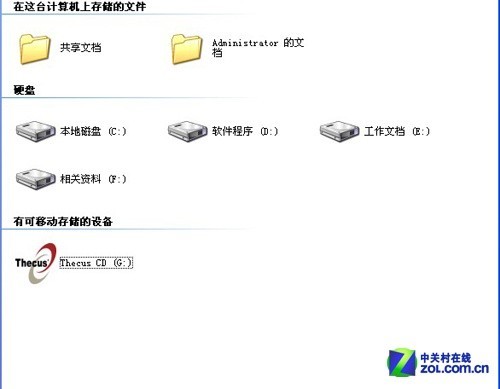
硬盘光驱
我们可以双击打开完照光盘。
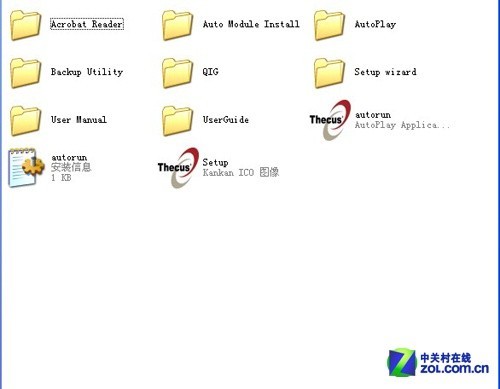
安装管理软件
这个时候我们需要点击Setup wizard文件夹。
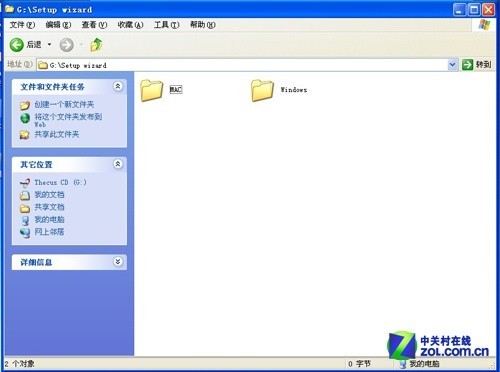
选择软件版本
我们可以看到Setup wizard文件中有两个文件夹,里面分别是MAC中的安装程序和Windows中安装程序。根据自己的PC机选则。
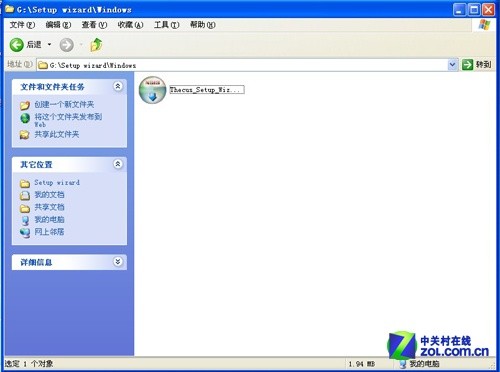
开始安装
我选择的是Windows中的安装模式,很简单,双击安装程序就可以进入安装界面。
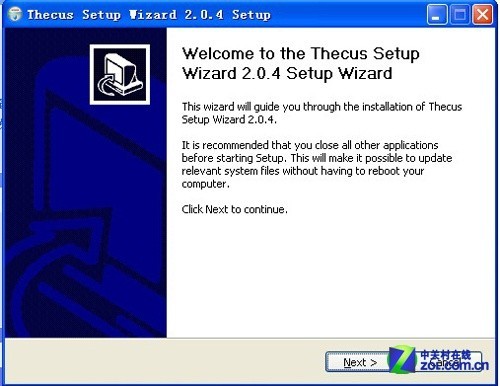
安装
从弹出的对话框中我们可以看到是整个管理软件的安装程序,点击Next就可以开始安装。
安装完成后管理软件的配置
Thecus Setup Wizard的安装非常简单,虽然是纯英文界面,但是只要安装提示很快就能安装完成,完成后的配置就是比较重要的,具体请看下面。
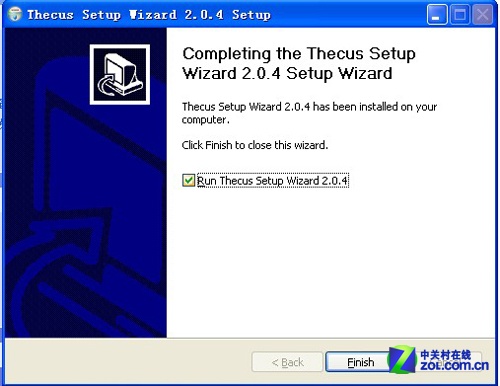
安装完成
上图就是管理软件安装完成的界面,我们点击关闭就会自动运行该软件进行配置。
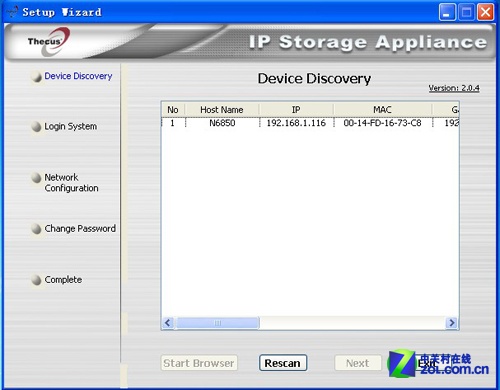
设备显示
我们可以看到在显示框中,我们能够发现N6850设备已经连接上了,如果没有的显示,我们需要重新检查一下自己的连接方式,然后点击Rescan按钮进行重新搜索。
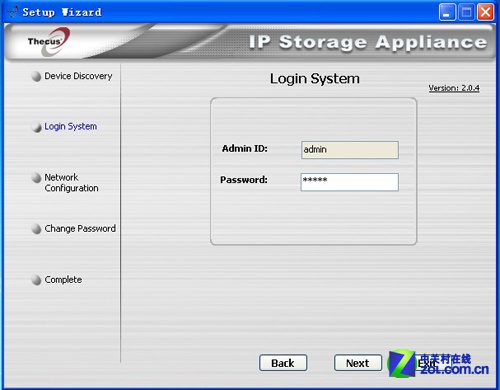
登陆密码
双击显示的设备,我们可以进入登陆页面,密码默认为admin,输入就可登陆。
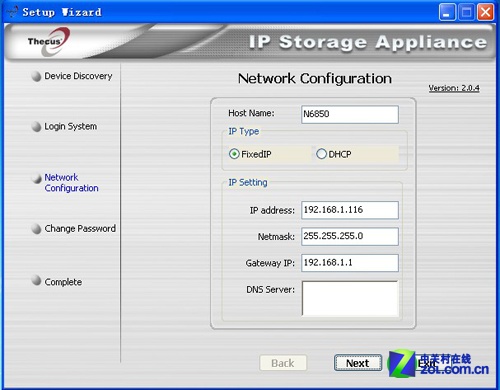
设置名称和网关
在这里是设计设备的IP地址和子网掩码和网关,也可以使用默认设计,并且可以给存储设备命名。
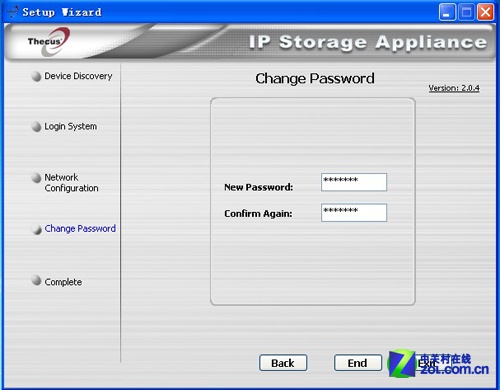
更改密码
为了保护企业数据的安装,我们需要重新设置管理员的登陆密码。
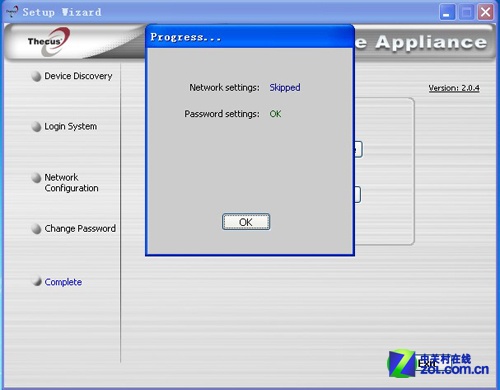
设置完毕
点击OK,就是设置完毕了。
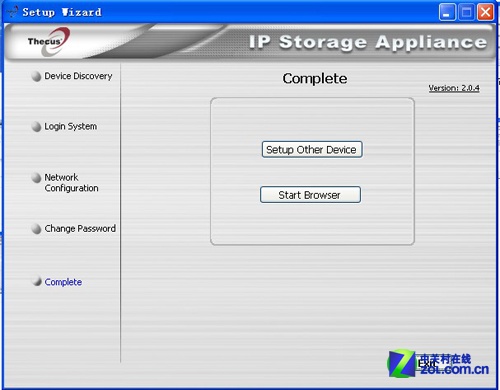
进入Web模式
在出现的页面有两个选项,点击第二个Start Browser就可以使用Web管理了。
Web页面远程设置开关机
Web网页操作上更简单便利。通常应用WEB的管理方式更加便捷直观的对内部环境以及设置情况进行更改应用,而N6820存储的页面更清新自然,而且支持两种登陆模式。
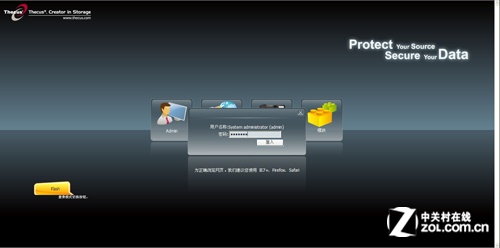
Web登陆
输入密码,我们就可以登陆到Web管理页面了。
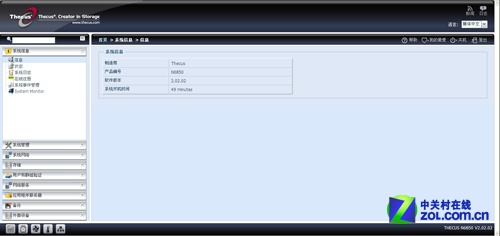
系统信息
首先,进入的页面我们可以观看到系统信息,包括生产商,产品编号,系统运行时间等等信息。
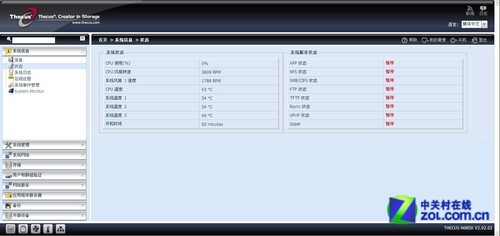
系统状态
在系统状态选项中,我们可以看到CPU的使用率、CPU风扇转数、CPU温度以及系统的服务状态。
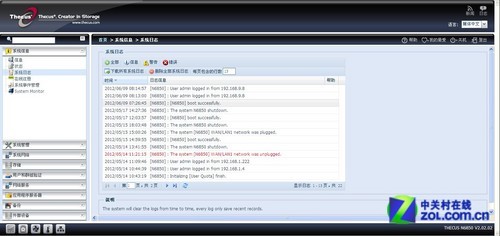
系统信息
在系统信息里,我们可以看到跟中关于系统的信息,警告、错误提示灯。
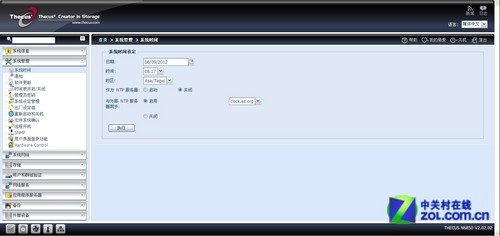
系统运行时间
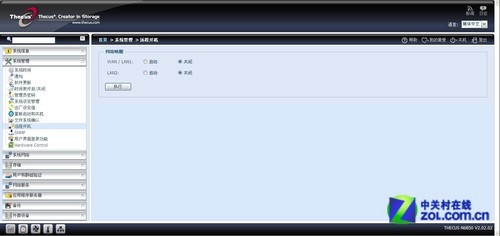
远程控制
远程控制NAS存储开机,让用户可以从远程设置。
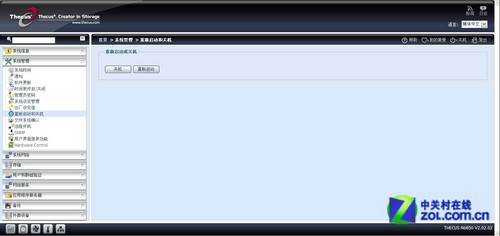
关机或重新启动
还可以从网页上设置关机或重启等。非常方便,而且非常简单!
N5500存储信息与网络管理
数据的存取与数据保护一样重要,N6850提供2个以太网络连接端口,此外色卡司网络存储设备(NAS)可以依照使用者对效能和数据保护的不同需求在不同的券册(Volume)设定各种磁盘阵列(RAID): RAID 0, 1, 5, 6, 10, 50及JBOD。并可使用在线磁盘阵列升级(online RAID migration)、在线扩充磁盘空间(online expansion)、热备援(hot spare)和自动重建来保护存储的档案数据,N6850让存取档案更加快速可靠。
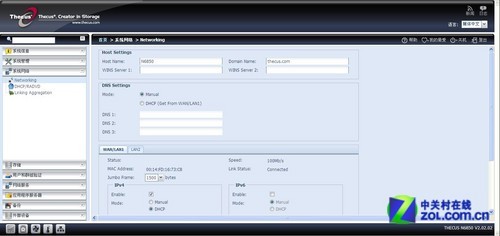
网络设置
在这里可以重新设计NAS设备的网络地址。
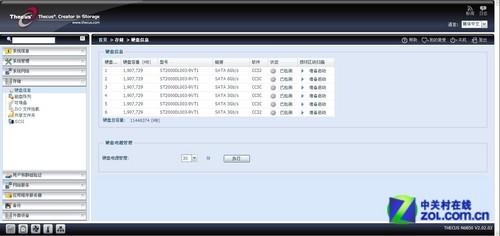
硬盘信息
在存储中,我们可以看到六块硬盘的信息,型号。
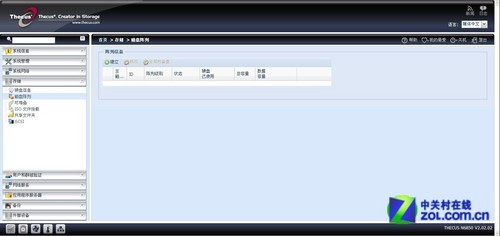
配置Raid
在磁盘列阵中,我们可以创建适合自己的Raid级别,非常简单。
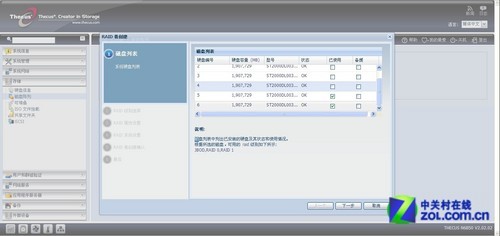
磁盘列表
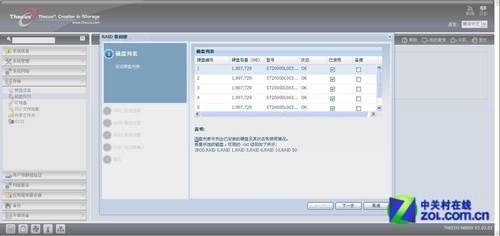
磁盘数量选择
根据我们选择的不同磁盘数量,下面说明会提示我们可以建立的Raid级别,非常简单。
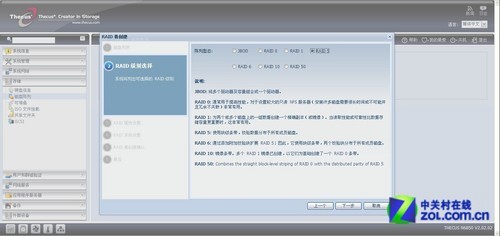
Raid级别选择
选择下一步的时候 ,就会弹出不同的Raid级别,而且下面也对相应的级别利弊有详细的介绍。

密码设置
我们可以设计Raid名称和加密。
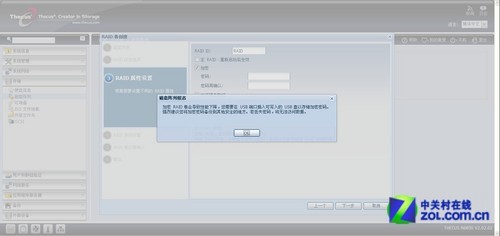
名称
如果选择加密的话,会出现一些提示,告诉你加密会导致性能下降和一些注意事项,大家可以根据需求选择。
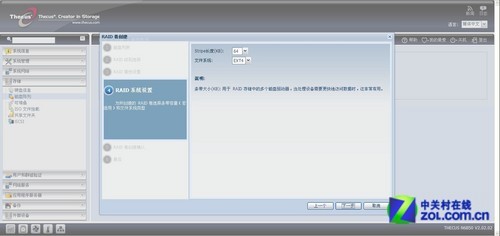
文件系统设置
设备Raid系统,文件系统格式等信息。
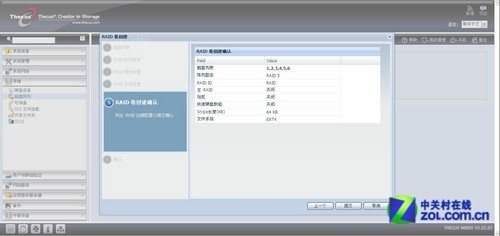
创建确认
接下来我们就进入了创建Raid确认项,我们可以看到我们之前选择的信息。是否是我们想要的模式。
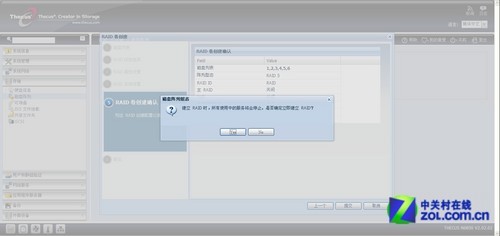
建立
点击yes就开始创建Raid了。
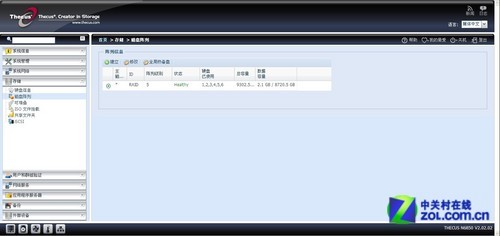
创建成功
整个创建过程非常简单,但是创建的时间较长,达到5个小时左右,应该和这款产品集成的RAID卡有关系。
色卡司N6850的备份应用
接下来介绍的一些内容就相对比较容易理解了,包括用户和群组的设置情况。
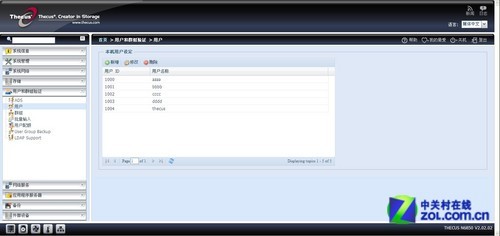
用户选项
在用户选项中,我们可以看到当前的用户数量和用户名称,点击新建就可以创建新的客户了,而修改和删除选项的设置也是非常简单的。
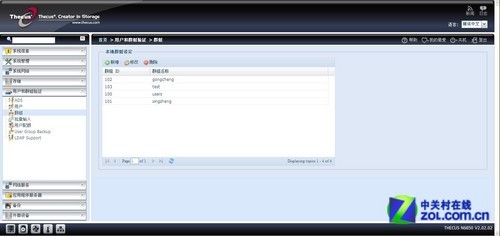
群组
我们可以根据不同的人,分成不同的组,设置不同的权限,方便管理员的管理和数据的安全保护。
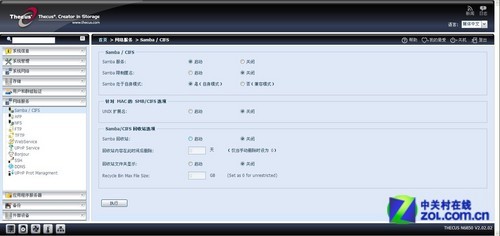
网络服务
在网络服务选项中,我们可以看到各个服务的状态,并且可以启动或关闭我们的服务。
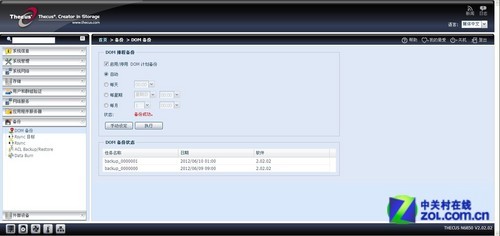
备份
而在备份选项,我们可以根据需求对数据进行保护。可以设置才是自动备份或者是按天的备份,非常方便,并不需要每天都自己对重要数据进行备份。
Web页面上传图片进行测试
对于这个N6850存储产品的最大特色,应该是使用新一代的WEB使用者界面,采用了先进的技术,操作上更简单便利。并且通过设置独立的用户管理,可以提供自己独立的应用存储空间,同时可以组建企业自己的PHOTO服务器。
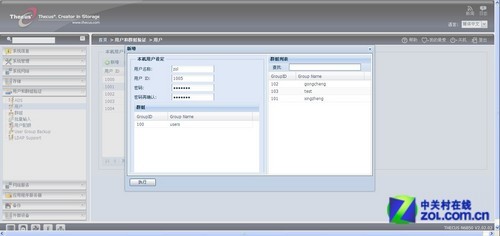
设置独立的用户ZOL管理
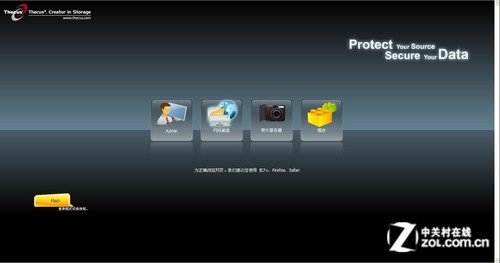
普通的登陆页面

Flash登陆页面
即使页面在华丽,应用性能的好坏才是衡量一个NAS存储的重要标志,下面我们来使用Web网页来上传数据测试一下。

通过局域网可以上传共享的文件和软件
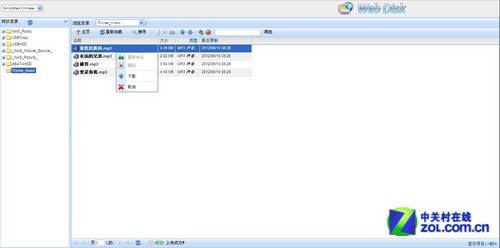
上传完毕
上传完毕后,我们能够看到完成的列表,我们可以分享我们的东西,也可以下载。

上传图片
这款产品可以提供一次最大10张图片的上传权限,而且每个图片可以自己设定标签,不必最后统一修改图片说明,很好解决了企业用户重大事件珍贵照片的保留的完整性。
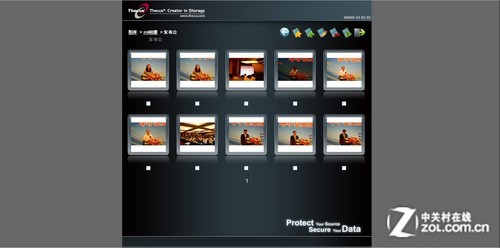
上传完成后的图片
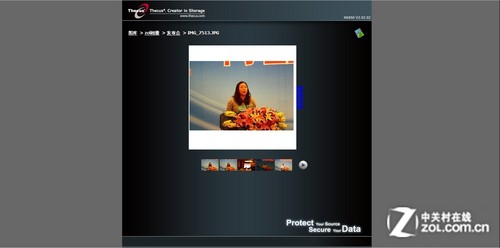
幻灯形式的浏览以及每个图片的详细信息
这个功能很好的对于之前图片的系统展示,可以自动的提供幻灯形式的浏览,为企业通过网络进行图文并茂的内容培训和讲解提供十分直观的表现方式。此外,这个功能还可以提供每个图片的详细信息。
以通过网络进行传输速度测试
对于创建好的磁盘,我们就可以通过网络进行访问,共享文件中的资源,通过运行重新设置的IP地址,例如:192.168.21.229的地址进行企业内网的有效访问,同时支持媒体服务器的功能,开启媒体服务器,就可以在网络上直接播放视频文件。

打开共享文件资源
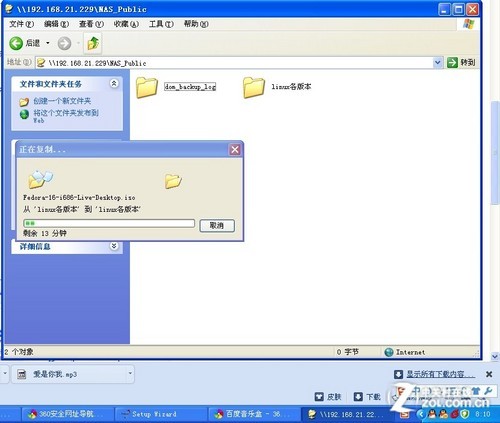
传送资料
我们用高达7.32GB的文件进行传输测试。
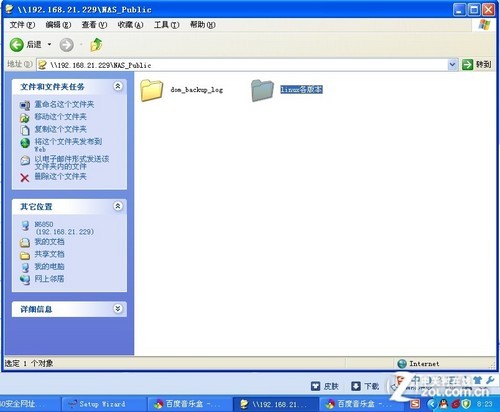
传输完成
通过采用的RAID 5阵列模式,上传文件的时间相对较短,7.32GB文件拷贝测试仅13分钟,而对于837M软件的拷贝测试更是在2分钟之内全部上传完成,对于这样的实际应用速度来说,十分适合文件服务器应用。
测试应用方法
在性能测试环节,我们采用业界认可的IOMeter 2006.07.27.win32.i386版本来完成磁盘子系统性能的测试并使用定制的Excel宏来完成数据分析。
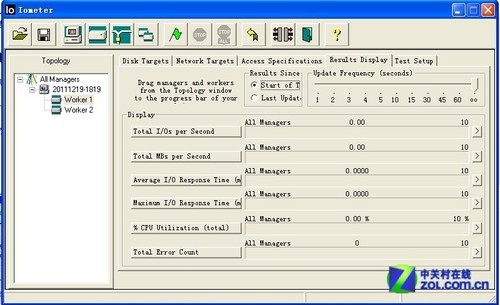
IOMeter 2006.07.27.win32.i386
Max IO(read):
测试读取尺寸为512Bytes,100%读取操作,随机率为0%,即为100%连续读取,用于检测磁盘子系统的最大IO能力。
Max IO(write):
测试写入尺寸为512Bytes,0%读取操作,随机率为0%,即为100%连续读取,用于检测磁盘子系统的最大IO能力。
FielServer:
文件服务器应用在一个多用户或网络化的环境中专门用于文件的储存,恢复和管理。不同用户的访问形成了多线程,因此,其工作负载是随机性的。输入输出 大小是可变的,取决于所操作的文件大小。读/写分布也是变化的。总的来说,一个频繁使用的多用户服务器应该采用较高的队列深度来模拟。
测试读取尺寸从512Bytes到64KB不等,80%读取操作,随机率为100%,用于模拟文件服务器的性能。
测试结果
对于这款支持多磁盘阵列模式的NAS网络存储,应用于RAID 5模式进行测试,目的是在高性能的读取下以及保证安全性较高的阵列模式下的数据,能真实的体现出该产品的实际性能。
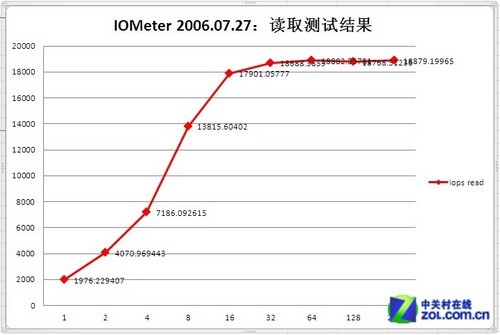
RAID 5模式读取性能结果
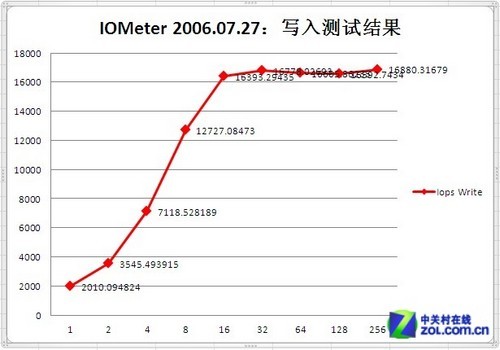
RAID 5模式写入性能结果
对于读写方面的测试结果表明,在千兆网下,RAID 5模式性能方面差距不是很大,在64以上的队列深度以上,N6850可以提供很高的IOps值,RAID 5配置读取可以达到18882 IOps,而写入和读取不同,RAID 5配置也有16880 IOps。
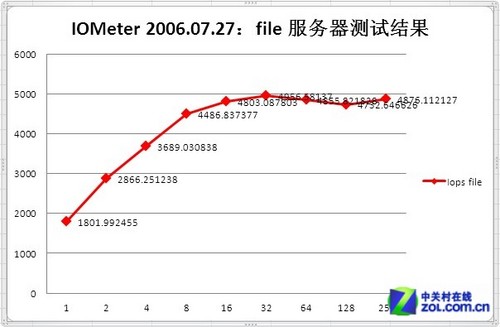
RAID 5模式文件服务器性能
在应用于文件服务器方面来说,文件服务器IOps测试成绩并不高,但是相比较N消费类产品来说,在性能方面有一定的优势,IOps测试值总体在1801 IOps以上,文件服务器性能方面还有待提升。
总结:
这款N6850结合色卡司最新的数据保护技术,采用6-Bay网络存储设计。提供完整的数据存储与保护,拥有6个支持热插拔的硬盘槽,目前最高可支 持24TB的存储容量。同时,N6850还支持多重RAID功能,使用者能够选择适合自己需求的模式。此外,并可使用在线磁盘阵列升级 (online RAID migration)、在线扩充磁盘空间(online expansion)、热备援(hot spare)和自动重建来保护存储的档案数据。
另外,定位企业环境应用的N6850,运行非常稳定,让使用者再也不用担心无预警的系统错误造成无法开机。同时,N6850使用新一代的WEB使用者界面是最大特色之一。由此多项应用以及强大的功能使得这款定位企业级N6850网络存储带领NAS进入了全新的领域。





